
Mac den auf dem Bildschirm angezeigten Text sprechen lassen
Wenn du Text auf dem Bildschirm nur schwer lesen kannst, kannst du dir den angezeigten Text vom Mac vorlesen lassen, wenn du einen Kurzbefehl drückst. Du kannst den Tastaturkurzbefehl anpassen und andere Optionen festlegen – du kannst beispielsweise festlegen, dass auf dem Bildschirm eine Steuerung eingeblendet wird, mit der du das Sprechtempo ändern oder die Sprachausgabe stoppen kannst und vieles mehr.
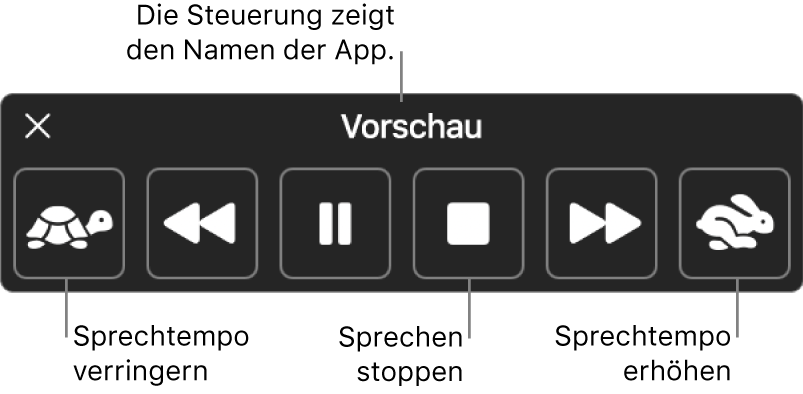
Gesprochenen Text anhören
Drücke auf deinem Mac den festgelegten Kurzbefehl (die Standardtastenkombination ist „Wahl-esc“).
War Text ausgewählt, als du die Tastenkombination gedrückt hast, wird der ausgewählte Text vorgelesen. Andernfalls werden die im aktuellen Fenster verfügbaren Textelemente vorgelesen. Ist beispielsweise Mail das aktive Fenster, wird eine E-Mail-Nachricht vorgelesen.
Wenn du die Option zum automatischen Anzeigen der Steuerung ausgewählt hast, wird sie auf dem Bildschirm eingeblendet, wenn dein Mac mit dem Vorlesen beginnt. Verwende die Steuerung, um das Sprechtempo zu ändern, um im Text einen Satz vor oder zurück zu springen, um das Vorlesen anzuhalten und fortzusetzen oder um die Sprachausgabe zu stoppen.
Hinweis: Sind keine Textelemente vorhanden, hörst du einen Piepton.
Drücke die Tastenkombination erneut, um das Vorlesen zu beenden.
Anpassen, wie gesprochener Text auf dem Bildschirm angezeigt wird
Wähle auf deinem Mac „Apple“

Aktiviere das Feld „Auswahl sprechen“.
Standardmäßig spricht dein Mac den Text, wenn du die Tastenkombination „Wahl-esc“ drückst. Klicke auf „Optionen“, um einen anderen Tastaturkurzbefehl auszuwählen und andere Einstellungen zu ändern.
Tastaturkurzbefehl: Drücke die Tastenkombination, die du verwenden möchtest. Drücke beispielsweise die Wahltaste und die Tabulatortaste, um den Tastaturkurzbefehl „Wahl+Tab“ festzulegen.
Inhalt hervorheben: Klicke auf das Einblendmenü und wähle aus, ob Wörter, Sätze oder beides hervorgehoben werden sollen, wenn dein Mac spricht. Klicke auf die Einblendmenüs „Wortfarbe“ und „Satzfarbe“, um die Auswahlfarbe auszuwählen.
Soll der gesprochene Inhalt nicht hervorgehoben werden, wähle „Nie“ aus dem Einblendmenü „Inhalt hervorheben“.
Satzstil: Klicke auf das Einblendmenü, damit gesprochene Sätze unterstrichen oder mit einer Hintergrundfarbe hervorgehoben werden.
Steuerung einblenden: Klicke auf das Einblendmenü, um festzulegen, ob die Steuerung automatisch beim Drücken eines Kurzbefehls oder nie bzw. immer eingeblendet werden soll.
Die Steuerung ist besonders nützlich, wenn dein Mac lange Texte vorliest. Mit der Steuerung kannst du das Sprechen anhalten, fortsetzen oder stoppen, das Sprechtempo ändern und im Text vor- und zurückspringen.
Klicke auf „OK“, nachdem du alle Optionen ausgewählt hast.
Hebe die Markierung des Felds „Auswahl sprechen“ auf, um diese Funktion zu deaktivieren.
Du kannst auch die Sprachoberfläche VoiceOver von macOS verwenden, um Beschreibungen aller Objekte auf dem Bildschirm zu hören und deinen Mac über die Tastatur zu steuern. Weitere Informationen findest du im VoiceOver – Benutzerhandbuch.